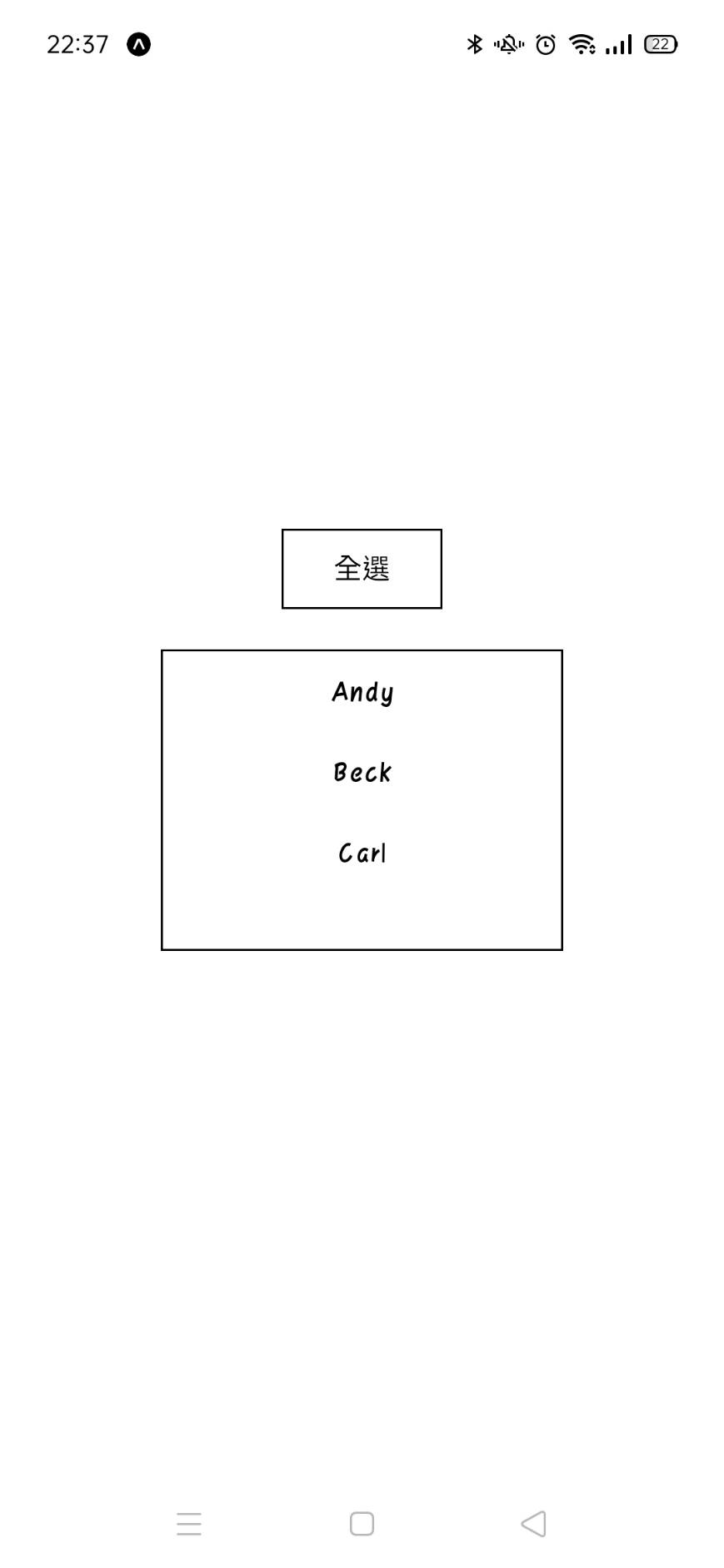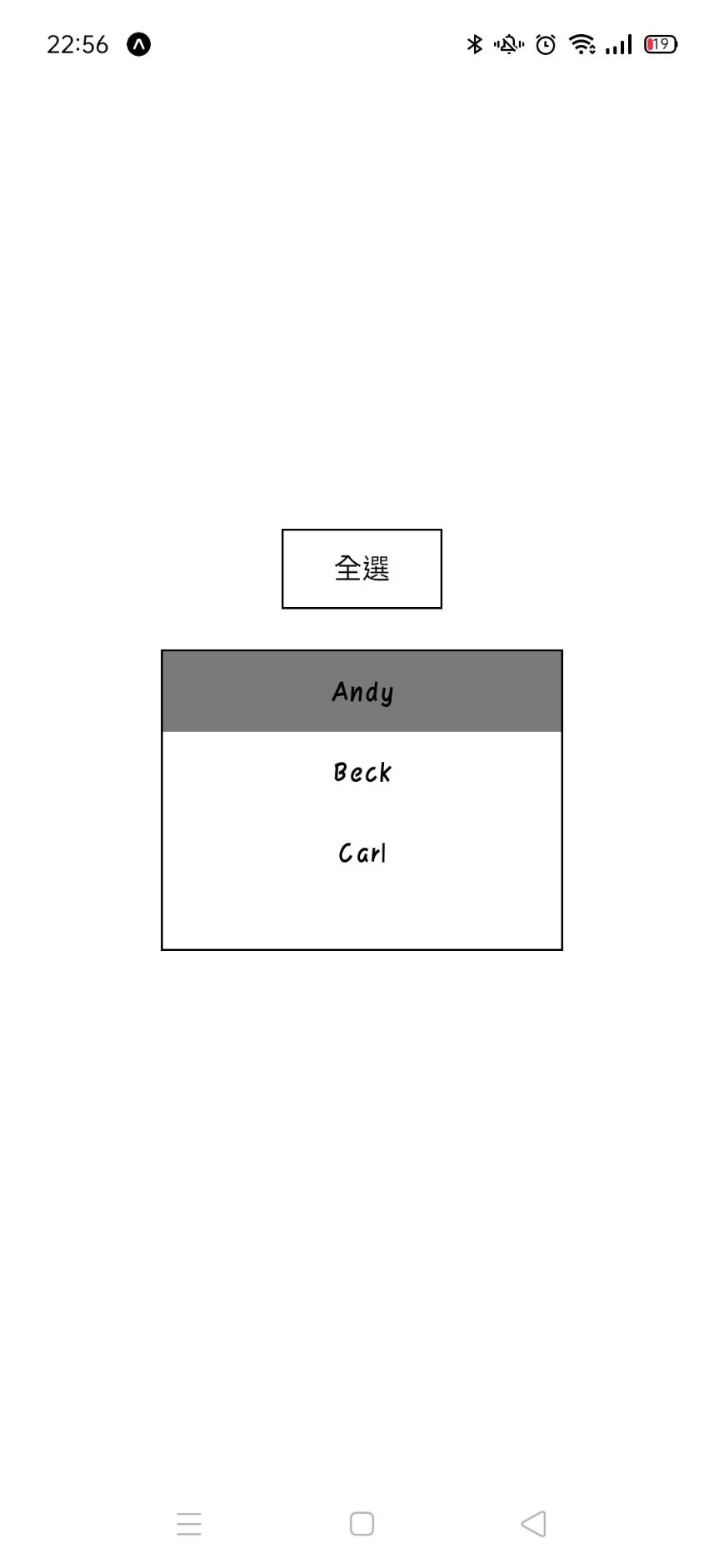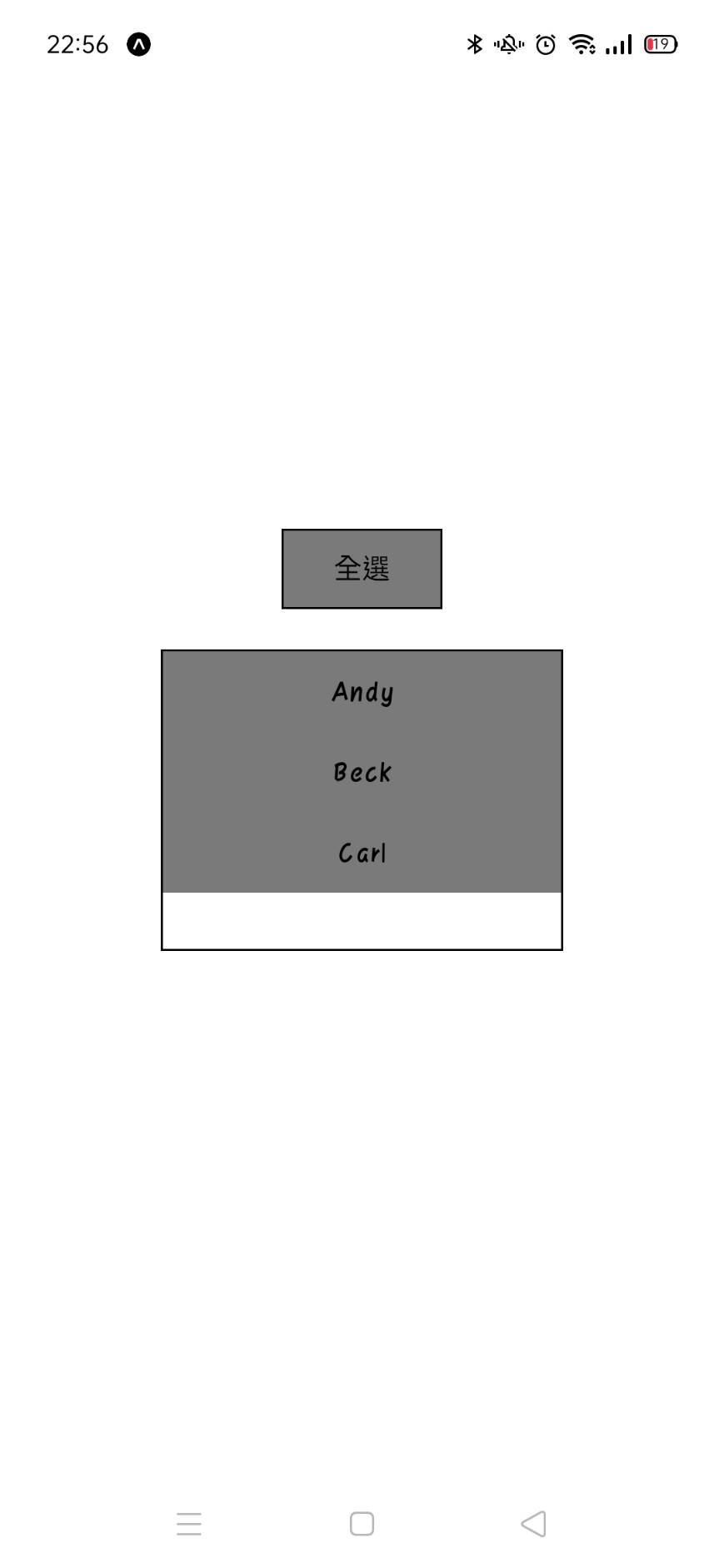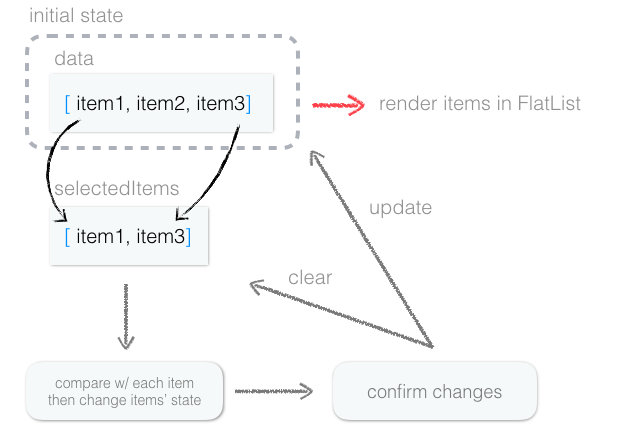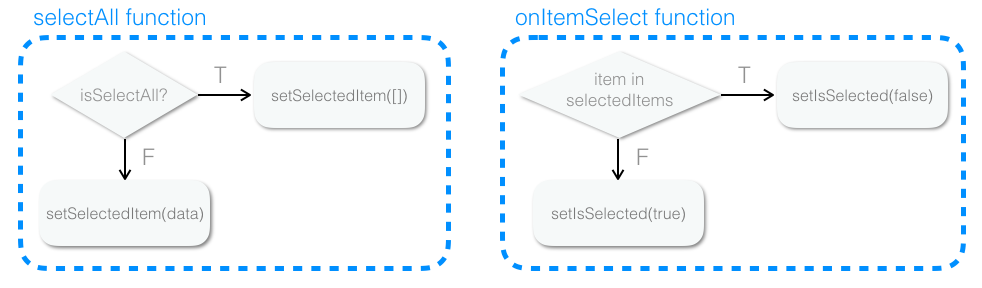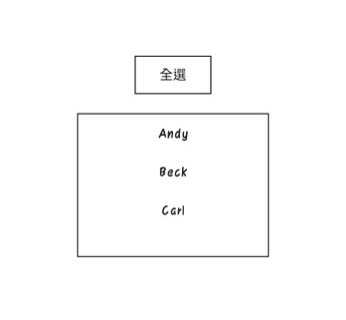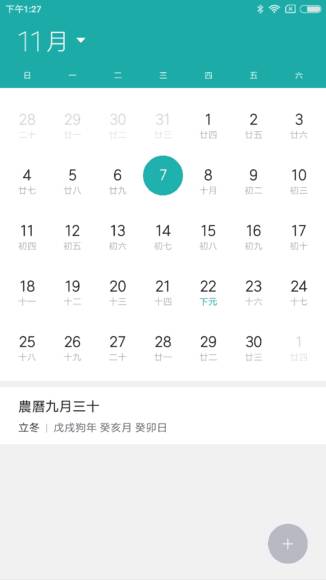1
2
3
4
5
6
7
8
9
10
11
12
13
14
15
16
17
18
19
20
21
22
23
24
25
26
27
28
29
30
31
32
33
34
35
36
37
38
39
40
41
42
43
44
45
46
47
48
49
50
51
52
53
54
55
56
57
58
59
60
61
62
63
64
65
66
67
68
69
70
71
72
73
74
75
76
77
78
79
80
81
82
83
84
85
86
87
88
89
90
91
92
93
94
95
96
97
98
99
100
101
102
103
|
import React, { useEffect, useState } from 'react';
import { FlatList, StyleSheet, Text, TouchableOpacity, View } from 'react-native';
const MOCK = [
{ name: 'Andy' },
{ name: 'Beck' },
{ name: 'Carl' },
]
const RenderData = ({ item, selectedItems, onItemSelect }) => {
const [isSelected, setIsSelected] = useState(false);
useEffect(() => {
if (selectedItems.some(selectedItem => selectedItem === item)) {
setIsSelected(true)
} else { setIsSelected(false) }
}, [selectedItems])
return (
<TouchableOpacity
onPress={() => { onItemSelect() }}
style={[styles.item_btn, { backgroundColor: isSelected ? 'gray' : 'transparent' }]}>
<Text>{item.name}</Text>
</TouchableOpacity>
)
}
export default function App() {
const [selectedItems, setSelectedItems] = useState([]);
const [isAllSelected, setIsAllSelected] = useState(false);
const onItemSelect = (item) => {
setSelectedItems(prev => prev.some((prevItem) => prevItem === item) ? prev.filter((prevItem) => prevItem !== item) : [...prev, item])
}
const selectAll = () => {
if (isAllSelected) {
setSelectedItems([])
} else {
setSelectedItems([...MOCK])
}
}
useEffect(() => {
if (selectedItems.length === MOCK.length) {
setIsAllSelected(true)
} else { setIsAllSelected(false) }
}, [selectedItems])
return (
<View style={styles.container}>
<View>
<TouchableOpacity
onPress={selectAll}
style={[styles.selectAll_btn, { backgroundColor: isAllSelected ? 'gray' : 'transparent' }]}>
<Text>全選</Text>
</TouchableOpacity>
</View>
<View style={styles.flatlist_container}>
<FlatList
data={MOCK}
renderItem={(cases) => <RenderData item={cases.item} selectedItems={selectedItems} onItemSelect={() => { onItemSelect(cases.item) }} />}
keyExtractor={(cases, index) => index.toString()}
style={{ width: '100%', }}
/>
</View>
</View >
);
}
const styles = StyleSheet.create({
container: {
flex: 1,
backgroundColor: '#fff',
alignItems: 'center',
justifyContent: 'center',
},
selectAll_btn: {
borderWidth: 1,
width: 80,
height: 40,
justifyContent: 'center',
alignItems: 'center',
},
flatlist_container: {
borderWidth: 1,
width: 200,
height: 150,
alignItems: 'center',
marginTop: 20,
},
item_btn: {
height: 40,
justifyContent: 'center',
alignItems: 'center',
},
});
|